Kaip suspausti PDF failus „Windows 10“?
įvairenybės / / August 05, 2021
Nešiojamojo dokumento formatas arba tiesiog PDF yra plačiai naudojamas dokumentų formatas. Beveik bet kuris dokumentų žiūrovas ir net kai kurios interneto naršyklės gali atidaryti pdf failus įrenginyje. Net autoriai siunčia elektronines knygas pdf formatu skaitmeninių knygų skaitytojams. Tačiau kartais pdf failas gali būti šiek tiek didesnis, todėl sunku išsiųsti kaip priedą prie el. Pašto.
Dokumentuose gali būti įvairių vaizdų ir vaizdo įrašų, o tai padidins pdf failo dydį. Šiuo metu „Google“ ar bet kuri kita pašto tarnyba turi nedidelį dydį, kai reikia siųsti failus priede. Taigi, jei norimas siųsti PDF failas yra reikšmingesnis nei reikalaujamas dydis, ką tada darytumėte? Akivaizdus pasirinkimas yra suspausti, taip pat yra įvairių būdų suspausti. Taigi šiame straipsnyje mes apžvelgsime keletą trečiųjų šalių programų, kurias galima naudoti norint suspausti pdf failus.

Kaip suspausti PDF failus „Windows 10“?
Net jei jūs nenorite siųsti PDF failo el. Paštu, vis tiek PDF failų glaudinimas bus naudingas, jei jūsų saugykloje yra per daug didelio dydžio PDF failų. Galite sumažinti visų jų dydį ir vėliau išsaugoti šiek tiek vietos kitiems reikalams.
Dabar yra keletas būdų, kaip tai padaryti. Galite atlikti internetinę konversiją naudodami naršyklę „Windows 10“ kompiuteryje arba naudoti trečiosios šalies programą ir atlikti konversiją neprisijungę. Kiekvienam iš jų pateiksime po vieną išsamų vadovą.
Konversija internete:
Viena svetainė, kurią galite išbandyti greitai suglaudindami pdf failus, yra soda pdf. Jie turi daugybę galimybių, kurias galite išbandyti naudodami savo pdf failus, ir mes, žinoma, turime galimybę suspausti.
- Spustelėkite tai sodapdf suspausti pdf nuorodą.
- Dabar spustelėkite žalią mygtuką, kuriame parašyta „Pasirinkite failą“.

- Bus atidarytas naršyklės langas. Čia dukart spustelėdami pasirinkite PDF failą, kurį norite konvertuoti.
- Įkėlimas prasidės dabar. Atlikę įkėlimą, pamatysite parinktį „Suspausti PDF failus“.
- Prieš spustelėdami glaudinimo parinktį, pasirinkite norimą PDF failo išvesties kokybę. Jei norite žemos kokybės ir mažo dydžio failo, pasirinkite parinktį „Žemos kokybės“. Jei norite kažko geresnio ir didesnio dydžio, pasirinkite „Geros kokybės“. O jei norite geriausios kokybės, tada pasirinkite „Geriausia kokybė“.
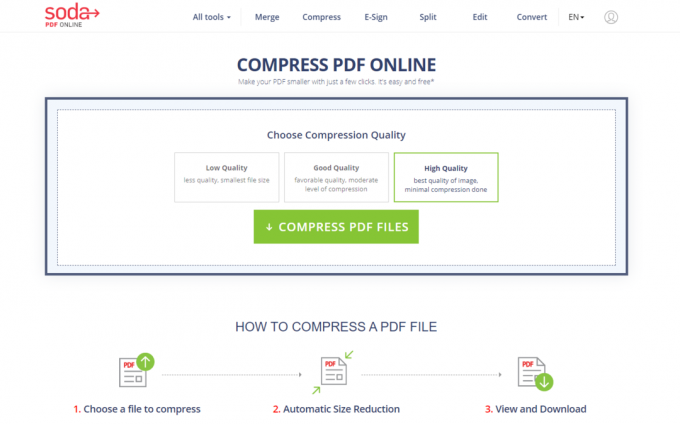
- Kai suspausite, turėsite palaukti kelias sekundes ir pamatysite mygtuką „Žiūrėti ir atsisiųsti naršyklėje“. Spustelėkite jį ir jūsų suglaudintas pdf failas bus išsaugotas jūsų saugykloje.

Konversija neprisijungus:
Šiai konversijai taip pat galite naudoti keletą programų neprisijungę. Vienas geriausių yra „4dots Free“ PDF kompresorius.
- Aplankykite tai svetainėje ir atsisiųskite programą spustelėdami mygtuką Atsisiųsti dabar.
- Tada įdiekite tą programą vadovaudamiesi ekrane pateikiamomis sąrankos instrukcijomis.
- Atidarę programą, viršuje pamatysite mygtuką Pridėti failus. Spustelėkite jį ir pridėkite ar daugiau PDF failų, kuriuos norite konvertuoti.
- Tada pasirinkite suglaudinto pdf failo išvesties aplanką, žemiau nustatydami išvesties aplanko kelią. Jei nenustatysite išvesties aplanko, tada programa išsaugos suglaudintą failą savo pradinėje vietoje.
- Tiesiai po išvesties aplanku pamatysite „Suspausti vaizdus“. Pažymėkite šį laukelį ir tada pasirinkite norimą vaizdų kokybės lygį jūsų suglaudintame pdf faile.
- Galiausiai spustelėkite mygtuką suspausti viršuje ir procesas bus pradėtas. Kai tai bus padaryta, galėsite patikrinti išvesties aplanką ir ten rasite suglaudintą (-us) failą (-us).
Taigi taip galite lengvai suspausti bet kokius pdf failus „Windows 10“ kompiuteryje. Jei turite klausimų ar klausimų apie šį vadovą, pakomentuokite žemiau ir mes su jumis susisieksime. Be to, būtinai peržiūrėkite kitus mūsų straipsnius „iPhone“ patarimai ir gudrybės,„Android“ patarimai ir gudrybės, Kompiuterio patarimai ir gudrybėsir daug daugiau naudingos informacijos.
Techno keistuolis, mėgstantis naujas programėles ir visada norintis sužinoti apie naujausius žaidimus ir viską, kas vyksta technologijų pasaulyje ir visame pasaulyje. Jis labai domisi „Android“ ir srautiniais įrenginiais.



